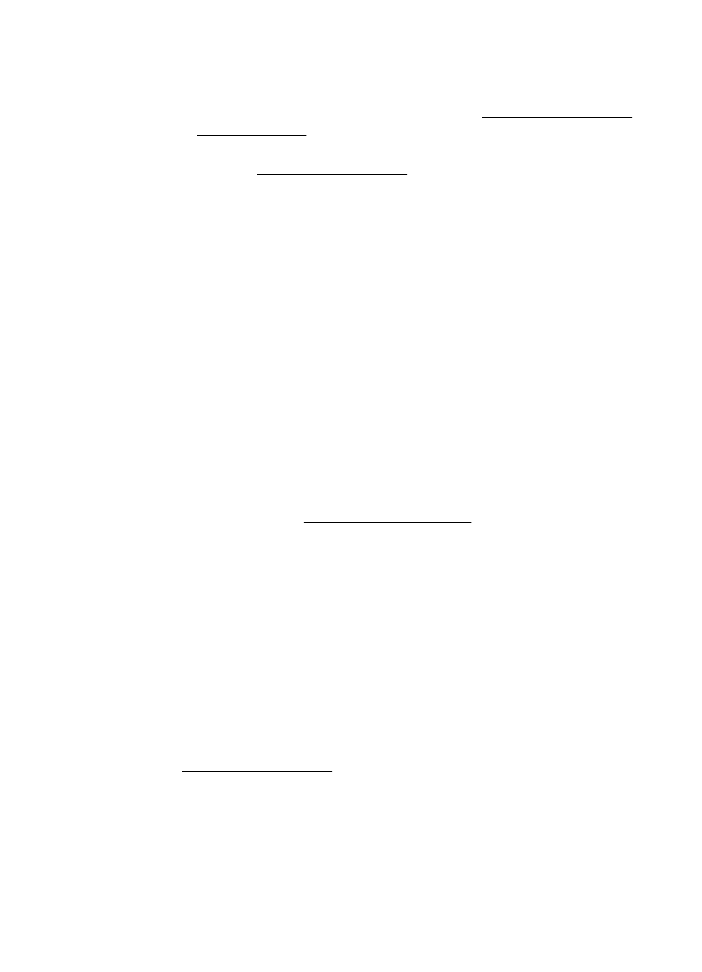
文字無法編輯
•
檢查設定
◦
確定已經安裝
OCR。
Windows:按一下電腦桌面上的「開始」,選取「程式集」或「所有
程式」,按一下
「HP」,選取印表機名稱,然後按一下 「印表機設
定與軟體」。依序按一下
「加入更多軟體」和「自訂軟體選擇」,並
確定已選取
OCR 選項。
Mac OS X: 如果您是使用「最小安裝」選項來安裝 HP 軟體,則可能
並未安裝
OCR 軟體。 若要安裝該軟體,請開啟 HP 公用程式 (如需
詳細資訊,請參閱
HP 公用程式 (Mac OS X))。 按一下 HP 公用程式
工具列上的「應用程式」圖示,然後按兩下
「HP 設定小幫手」,再
按照畫面上的指示進行。
◦
掃描原稿時,確定您已在建立可編輯文字的軟體中選取文件類型。文
字被歸類為圖形時,將無法轉為文字。
◦
如果您使用的是
OCR(光學字元識別)程式,OCR 程式可能會連結
到無法執行
OCR 作業的文書處理程式。如需詳細資訊,請參閱 OCR
程式提供的文件。
◦
確定您已選取對應於掃描文件所用語言的
OCR 語言。如需詳細資訊,
請參閱
OCR 程式提供的文件。
•
檢查原稿
◦
將文件掃描為可編輯文字時,原稿必須以內容面朝上、開頭在前的方
式放入掃描匣。另外,請確定文件沒有歪斜。如需詳細資訊,請參閱
將原稿置於平板玻璃上。
◦
軟體可能無法識別過於緊密靠在一起的文字。例如,軟體所轉換的文
字中若有遺漏或合併字元的情形,則「
rn」可能會誤判成「m」。
◦
軟體的精確性,與原稿的影像品質、文字大小和結構以及掃描本身的
品質,均有密切的關係。檢查原稿的影像品質是否良好。
◦
彩色背景可能會使前景影像過度融入背景。
第
9 章
110
解決問題